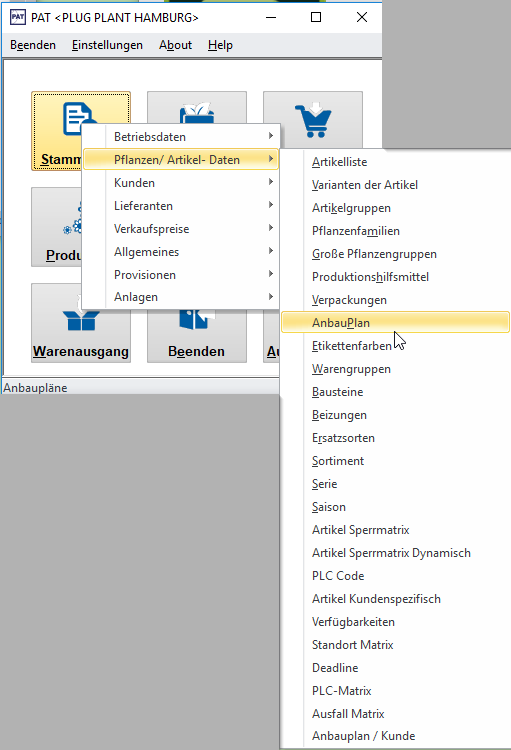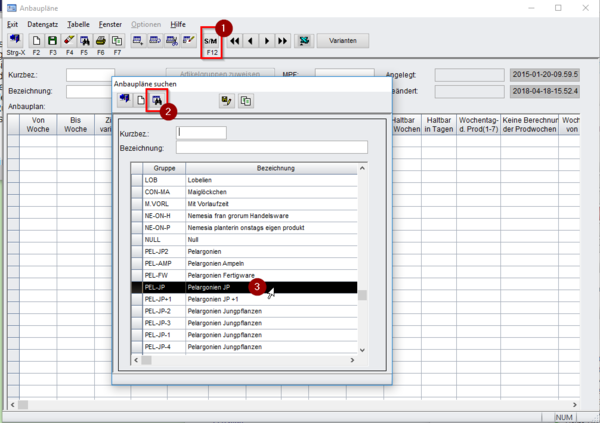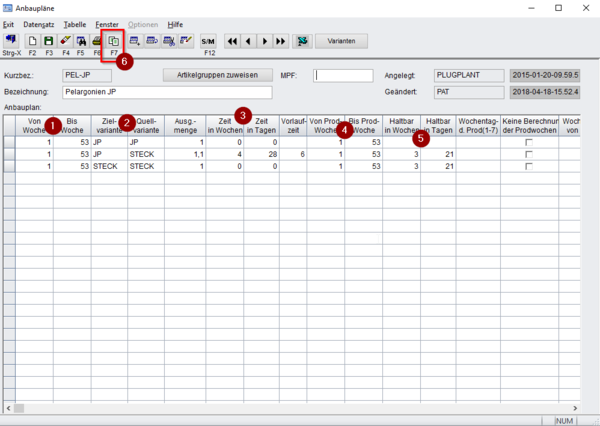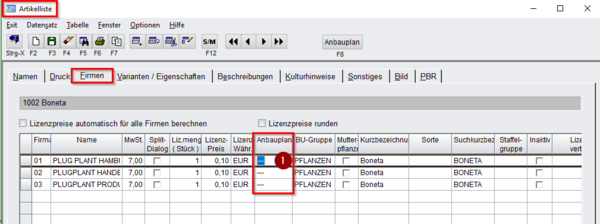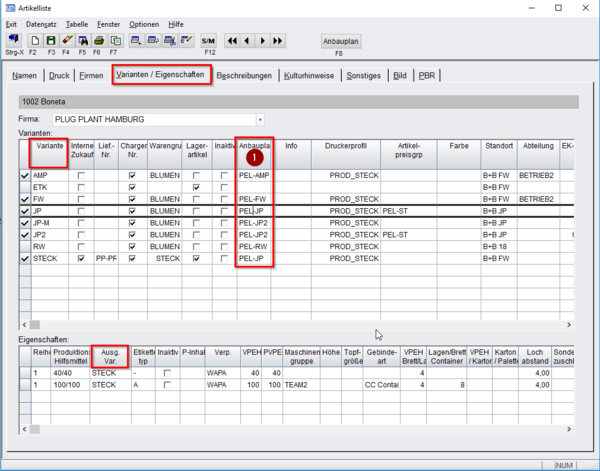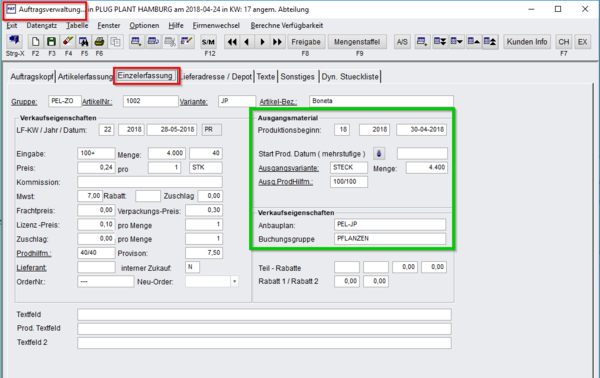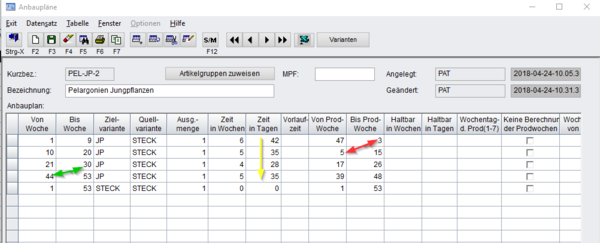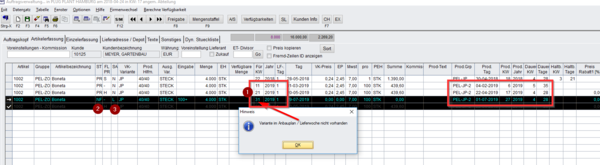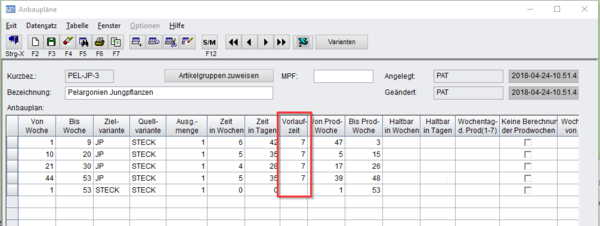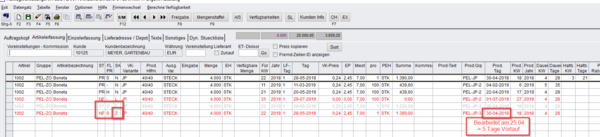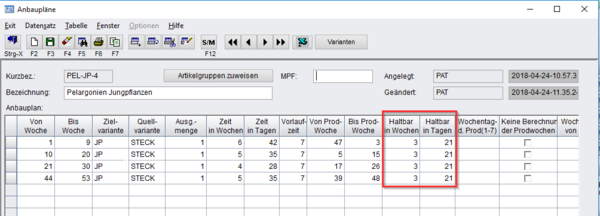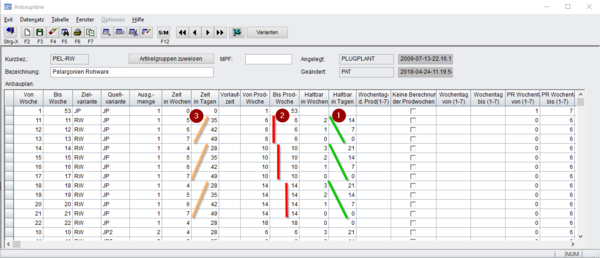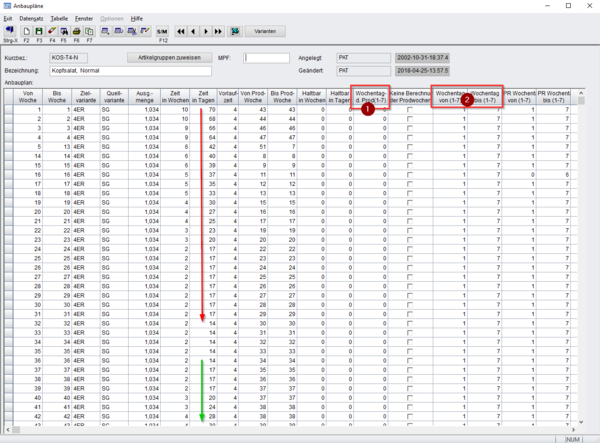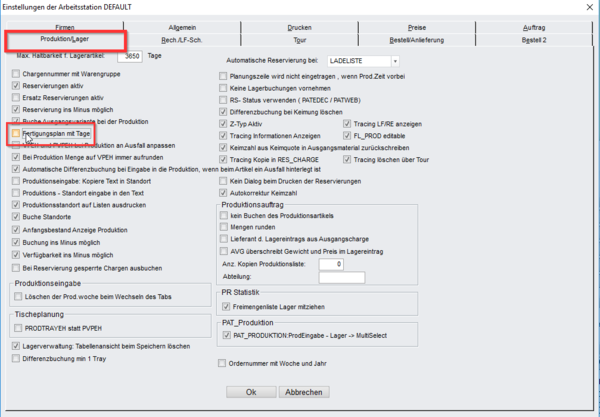AnbauPlan: Unterschied zwischen den Versionen
| Zeile 1: | Zeile 1: | ||
| − | [[File: | + | [[File: Anbauplanung_01.png|border|left|600px]] |
Über „Stammdaten, Pflanzen / Artikel-Daten, AnbauPlan“ öffnet sich das Fenster Anbaupläne. | Über „Stammdaten, Pflanzen / Artikel-Daten, AnbauPlan“ öffnet sich das Fenster Anbaupläne. | ||
| Zeile 6: | Zeile 6: | ||
== Grundlagen == | == Grundlagen == | ||
| − | [[File: | + | [[File: Anbauplanung_02.png|border|left|600px]] |
Mit der Tastenkombination „F12/“F5“ (1+2) öffnet sich das Fenster „Anbaupläne suchen“, aus dem wir für unsere Beispiele zunächst den Plan „PEL-JP“ wählen. | Mit der Tastenkombination „F12/“F5“ (1+2) öffnet sich das Fenster „Anbaupläne suchen“, aus dem wir für unsere Beispiele zunächst den Plan „PEL-JP“ wählen. | ||
<br clear=all> | <br clear=all> | ||
| Zeile 12: | Zeile 12: | ||
Die hinterlegten Daten werden im folgenden Fenster geöffnet. | Die hinterlegten Daten werden im folgenden Fenster geöffnet. | ||
| − | [[File: | + | [[File: Anbauplanung_03.png|border|left|600px]] |
In den Spalten „Von Woche“ und „Bis Woche“ (1) werden die Lieferwochen des Artikels eingetragen. | In den Spalten „Von Woche“ und „Bis Woche“ (1) werden die Lieferwochen des Artikels eingetragen. | ||
| Zeile 28: | Zeile 28: | ||
=== Vergleich mit der Artikelliste === | === Vergleich mit der Artikelliste === | ||
| − | [[File: | + | [[File: Anbauplanung_04.png|border|left|600px]] |
Wir vergleichen nun mit unserer Artikelliste, aus der wir eine Pelargonie hochgeladen haben. | Wir vergleichen nun mit unserer Artikelliste, aus der wir eine Pelargonie hochgeladen haben. | ||
| Zeile 34: | Zeile 34: | ||
<br clear=all> | <br clear=all> | ||
| − | [[File: | + | [[File: Anbauplanung_05.png|border|left|600px]] |
Im Reiter „Varianten / Eigenschaften“ ist für jede Variante (= Zielvariante) ein eigener Anbauplan (1) hinterlegt. (Diese Angaben wurden mit „F3“ abgespeichert.) | Im Reiter „Varianten / Eigenschaften“ ist für jede Variante (= Zielvariante) ein eigener Anbauplan (1) hinterlegt. (Diese Angaben wurden mit „F3“ abgespeichert.) | ||
| Zeile 42: | Zeile 42: | ||
=== in der Auftragsverwaltung === | === in der Auftragsverwaltung === | ||
| − | [[File: | + | [[File: Anbauplanung_06.png|border|left|600px]] |
In der Artikelerfassung geben wir nun einen entsprechenden Artikel ein. Das Fenster wurde zur besseren Übersicht angepasst. | In der Artikelerfassung geben wir nun einen entsprechenden Artikel ein. Das Fenster wurde zur besseren Übersicht angepasst. | ||
| Zeile 49: | Zeile 49: | ||
<br clear=all> | <br clear=all> | ||
| − | [[File: | + | [[File: Anbauplanung_07.png|border|left|600px]] |
In der Einzelerfassung sind die Daten (hier im grünen Rahmen) übersichtlich zusammengefasst; hier ist der Anbauplan wieder richtig als solcher bezeichnet. | In der Einzelerfassung sind die Daten (hier im grünen Rahmen) übersichtlich zusammengefasst; hier ist der Anbauplan wieder richtig als solcher bezeichnet. | ||
<br clear=all> | <br clear=all> | ||
| Zeile 57: | Zeile 57: | ||
=== unterschiedliche Produktionsdauer im Jahresverlauf === | === unterschiedliche Produktionsdauer im Jahresverlauf === | ||
| − | [[File: | + | [[File: Anbauplanung_08.png|border|left|600px]] |
Im Jahresverlauf nimmt die Produktionszeit ab (gelber Pfeil). Dadurch entsteht eine Produktionspause in den KW 4 und KW 16 (roter Doppelpfeil). | Im Jahresverlauf nimmt die Produktionszeit ab (gelber Pfeil). Dadurch entsteht eine Produktionspause in den KW 4 und KW 16 (roter Doppelpfeil). | ||
| Zeile 65: | Zeile 65: | ||
<br clear=all> | <br clear=all> | ||
| − | [[File: | + | [[File: Anbauplanung_09.png|border|left|600px]] |
Auch dies wollen wir uns in der Auftragsverwaltung ansehen (nachdem wir diesen Anbauplan für die JP übertragen haben). | Auch dies wollen wir uns in der Auftragsverwaltung ansehen (nachdem wir diesen Anbauplan für die JP übertragen haben). | ||
| Zeile 73: | Zeile 73: | ||
=== Vorlaufzeit === | === Vorlaufzeit === | ||
| − | [[File: | + | [[File: Anbauplanung_10.png|border|left|600px]] |
In einem weiteren Anbauplan wurde die Vorlaufzeit geändert – für die Variante JP wurde dieser Anbauplan übernommen. | In einem weiteren Anbauplan wurde die Vorlaufzeit geändert – für die Variante JP wurde dieser Anbauplan übernommen. | ||
<br clear=all> | <br clear=all> | ||
| − | [[File: | + | [[File: Anbauplanung_11.png|border|left|600px]] |
Bei der ersten Freigabe wird ein Artikel mit unterschrittener Vorlaufzeit auf die Statusart „Z = Zeitfehler“ und den Status „NF = nicht verfügbar“ gesetzt. Nun kann überprüft werden, ob trotz knapper Bestellzeit oder bereits geschriebener Produktionsliste der Artikel rechtzeitig verfügbar ist. | Bei der ersten Freigabe wird ein Artikel mit unterschrittener Vorlaufzeit auf die Statusart „Z = Zeitfehler“ und den Status „NF = nicht verfügbar“ gesetzt. Nun kann überprüft werden, ob trotz knapper Bestellzeit oder bereits geschriebener Produktionsliste der Artikel rechtzeitig verfügbar ist. | ||
| Zeile 87: | Zeile 87: | ||
=== Haltbarkeit === | === Haltbarkeit === | ||
| − | [[File: | + | [[File: Anbauplanung_12.png|border|left|600px]] |
Nun haben wir in unserem Anbauplan zusätzlich eine Haltbarkeit eingetragen, die in der Verfügbarkeitsberechnung Auswirkungen hat. | Nun haben wir in unserem Anbauplan zusätzlich eine Haltbarkeit eingetragen, die in der Verfügbarkeitsberechnung Auswirkungen hat. | ||
<br clear=all> | <br clear=all> | ||
| Zeile 93: | Zeile 93: | ||
=== Satzweiser Anbau === | === Satzweiser Anbau === | ||
| − | [[File: | + | [[File: Anbauplanung_15.png|border|left|600px]] |
Für ein Beispiel von satzweisem Anbau haben wir Pelargonien-Rohware gewählt. Die in den Wochen 11 – 13 auszuliefernden Pflanzen werden alle in KW 6 produziert (2). Die Zeit in Wochen/Tagen ist jeweils hochgesetzt (3) die Haltbarkeit herabgesetzt (1). | Für ein Beispiel von satzweisem Anbau haben wir Pelargonien-Rohware gewählt. Die in den Wochen 11 – 13 auszuliefernden Pflanzen werden alle in KW 6 produziert (2). Die Zeit in Wochen/Tagen ist jeweils hochgesetzt (3) die Haltbarkeit herabgesetzt (1). | ||
| Zeile 111: | Zeile 111: | ||
== Anbauplan Gemüsebau == | == Anbauplan Gemüsebau == | ||
| − | [[File: | + | [[File: Anbauplanung_13.png|border|left|600px]] |
Im Gemüsebau wird für viele Artikel mit einer wochenweisen Produktion/Auslieferung gerechnet; die „Zeit in Tagen = Kulturdauer“ wird in jeder Woche unterschiedlich kalkuliert. Vom Winter zum Sommer verkürzt sie sich (roter Pfeil), zum Herbst wird sie wieder länger (grüner Pfeil). | Im Gemüsebau wird für viele Artikel mit einer wochenweisen Produktion/Auslieferung gerechnet; die „Zeit in Tagen = Kulturdauer“ wird in jeder Woche unterschiedlich kalkuliert. Vom Winter zum Sommer verkürzt sie sich (roter Pfeil), zum Herbst wird sie wieder länger (grüner Pfeil). | ||
| Zeile 119: | Zeile 119: | ||
=== unterschiedliche Produktionszeit in einer LieferKW === | === unterschiedliche Produktionszeit in einer LieferKW === | ||
| − | [[File: | + | [[File: Anbauplanung_14.png|border|left|600px]] |
Ist in „Wartung, Default Settings“ im Reiter „Produktion/Lager“ bei „Fertigungsplan mit Tage“ ein Haken gesetzt, kann innerhalb einer LieferKW mit unterschiedlichen Produktionszeiten gearbeitet werden; die Positionen in „Wochentag von…“ und „Wochentag bis…“ müssen jeweils angepasst werden. | Ist in „Wartung, Default Settings“ im Reiter „Produktion/Lager“ bei „Fertigungsplan mit Tage“ ein Haken gesetzt, kann innerhalb einer LieferKW mit unterschiedlichen Produktionszeiten gearbeitet werden; die Positionen in „Wochentag von…“ und „Wochentag bis…“ müssen jeweils angepasst werden. | ||
<br clear=all> | <br clear=all> | ||
Version vom 25. April 2018, 15:09 Uhr
Über „Stammdaten, Pflanzen / Artikel-Daten, AnbauPlan“ öffnet sich das Fenster Anbaupläne.
Inhaltsverzeichnis
1 Grundlagen
Mit der Tastenkombination „F12/“F5“ (1+2) öffnet sich das Fenster „Anbaupläne suchen“, aus dem wir für unsere Beispiele zunächst den Plan „PEL-JP“ wählen.
Die hinterlegten Daten werden im folgenden Fenster geöffnet.
In den Spalten „Von Woche“ und „Bis Woche“ (1) werden die Lieferwochen des Artikels eingetragen.
„Zielvariante“ ist in Artikelstammdaten und Auftragsverwaltung mit „Variante“ identisch, „Quellvariante“ stimmt mit „Ausgangsvariante überein (2).
Unter „Zeit in Wochen“ und „… Tagen“ ist die Dauer der Produktion entweder wochen- oder taggenau eingetragen (3). (Die Produkte „aus sich selbst“ haben keine Produktionsdauer.)
Die Vorlaufzeit wird in Tagen angegeben, wenn nicht sofort mit der Produktion begonnen werden kann. „Von Prod-Woche“ und „Bis Prod-Woche“ geben den Produktionszeitraum an (4) – wir sehen gleich noch Beispiele, in denen diese von der Lieferzeit abweicht.
Unter (5) kann die „Haltbarkeit in Tagen“ und „H… Wochen“ vorgegeben werden.
Mit „F7“ (6) kann dieser Anbauplan kopiert und unter einer anderen Kurzbezeichnung mit „F3“ abgespeichert werden. Auf diese Weise haben wir verschiedene Beispiele vorbereitet.
1.1 Vergleich mit der Artikelliste
Wir vergleichen nun mit unserer Artikelliste, aus der wir eine Pelargonie hochgeladen haben.
Im Reiter „Firmen“ ist der Anbauplan „---“ (1) hinterlegt; dazu später mehr.
Im Reiter „Varianten / Eigenschaften“ ist für jede Variante (= Zielvariante) ein eigener Anbauplan (1) hinterlegt. (Diese Angaben wurden mit „F3“ abgespeichert.)
Dies ist bei einer größeren Anzahl Varianten sinnvoll, um nicht in einem Anbauplan die Übersicht über Quell- und Zielvarianten zu verlieren.
1.2 in der Auftragsverwaltung
In der Artikelerfassung geben wir nun einen entsprechenden Artikel ein. Das Fenster wurde zur besseren Übersicht angepasst.
Die für die Produktion wichtigen Spalten geben die wichtigen Daten des Anbauplans sowie seine Bezeichnung wider.
Der Anbauplan ist in der Spalte „Prod.Grp“ zu finden.
In der Einzelerfassung sind die Daten (hier im grünen Rahmen) übersichtlich zusammengefasst; hier ist der Anbauplan wieder richtig als solcher bezeichnet.
2 Anbauplan Zierpflanzenbau
2.1 unterschiedliche Produktionsdauer im Jahresverlauf
Im Jahresverlauf nimmt die Produktionszeit ab (gelber Pfeil). Dadurch entsteht eine Produktionspause in den KW 4 und KW 16 (roter Doppelpfeil).
Die „Zeit in Tagen“ kann geändert werden; dadurch ist bei engeren Intervallen eine taggenaue Produktion möglich.
Außerdem ist eine Produktionslücke von KW 31 bis 43 eingeplant (grüner Doppelpfeil). In dieser Zeit ist ein Auftrag nicht möglich!
Auch dies wollen wir uns in der Auftragsverwaltung ansehen (nachdem wir diesen Anbauplan für die JP übertragen haben).
Eingegeben wurde der Auftrag für die Wochen 11, 21, 31 für das Folgejahr (1). Bei Freigabe für KW 31 kam eine Fehlermeldung (siehe Hinweis): Der Status (2) steht auf „NF = nicht verfügbar“, die Statusart (3) ist mit „L = Lieferung“ gekennzeichnet.
2.2 Vorlaufzeit
In einem weiteren Anbauplan wurde die Vorlaufzeit geändert – für die Variante JP wurde dieser Anbauplan übernommen.
Bei der ersten Freigabe wird ein Artikel mit unterschrittener Vorlaufzeit auf die Statusart „Z = Zeitfehler“ und den Status „NF = nicht verfügbar“ gesetzt. Nun kann überprüft werden, ob trotz knapper Bestellzeit oder bereits geschriebener Produktionsliste der Artikel rechtzeitig verfügbar ist.
Durch eine erneute Freigabe kann der Artikel auf den Status PR gesetzt werden.
Bis zum Produktionstag kann ein Artikel mit Vorlaufzeit – bei entsprechenden Parametern – in den Auftrag übernommen werden.
2.3 Haltbarkeit
Nun haben wir in unserem Anbauplan zusätzlich eine Haltbarkeit eingetragen, die in der Verfügbarkeitsberechnung Auswirkungen hat.
2.4 Satzweiser Anbau
Für ein Beispiel von satzweisem Anbau haben wir Pelargonien-Rohware gewählt. Die in den Wochen 11 – 13 auszuliefernden Pflanzen werden alle in KW 6 produziert (2). Die Zeit in Wochen/Tagen ist jeweils hochgesetzt (3) die Haltbarkeit herabgesetzt (1).
Als nächste Sätze wird für die Lieferwochen 14 – 17 und 18 – 21 genau so verfahren.
2.5 unsere Empfehlung
Es empfiehlt sich, für unterschiedliche Varianten einer Artikelgruppe jeweils einen eigenen Anbauplan zu erstellen, um die Übersicht nicht zu verlieren. In der Artikel-Stammliste wird im Reiter „Firmen“ der Anbauplan „---“ benutzt! Dieser Anbauplan muss speziell eingerichtet werden; jede Variante ist Ziel und Quelle aus sich selbst und wir von Woche 1 bis Woche 53 mit 0 Tagen Produktionsdauer erstellt.
Unter „Varianten/Eigenschaften“ wird dann nur die Variante gewählt, die jeweils betroffen ist. Für diese Variante kann – wie vorab erläutert – für verschiedene Gegebenheiten angepasst und geändert werden.
Werden Änderungen am Anbauplan vorgenommen, muss man über „TOOLS“ die Produktion neu berechnen. Dies erfolgt auch für bestehende Aufträge.
3 Anbauplan Gemüsebau
Im Gemüsebau wird für viele Artikel mit einer wochenweisen Produktion/Auslieferung gerechnet; die „Zeit in Tagen = Kulturdauer“ wird in jeder Woche unterschiedlich kalkuliert. Vom Winter zum Sommer verkürzt sie sich (roter Pfeil), zum Herbst wird sie wieder länger (grüner Pfeil).
In diesem wochenweisen Anbauplan ist der Produktionstag auf „0“ gesetzt (1), es kann aber an jedem Tag der Woche produziert werden (2). Wird er auf eine Zahl von 1 – 7 gesetzt, kann die Produktion auf einen bestimmten Wochentag festgelegt werden (abhängig vom Betriebsablauf).
3.1 unterschiedliche Produktionszeit in einer LieferKW
Ist in „Wartung, Default Settings“ im Reiter „Produktion/Lager“ bei „Fertigungsplan mit Tage“ ein Haken gesetzt, kann innerhalb einer LieferKW mit unterschiedlichen Produktionszeiten gearbeitet werden; die Positionen in „Wochentag von…“ und „Wochentag bis…“ müssen jeweils angepasst werden.
Beispiele:
- Zwei Zeiten:
- Zeit in Tagen = 25 Wochentag von = 1 Wochentag bis = 4
- Zeit in Tagen = 23 Wochentag von = 5 Wochentag bis = 7
- Taggenau:
- Zeit in Tagen = 25 Wochentag von = 1 Wochentag bis = 1
- Zeit in Tagen = 25 Wochentag von = 2 Wochentag bis = 2
- Zeit in Tagen = 24 Wochentag von = 3 Wochentag bis = 3
- Zeit in Tagen = 24 Wochentag von = 4 Wochentag bis = 4
- Zeit in Tagen = 23 Wochentag von = 5 Wochentag bis = 5
- Zeit in Tagen = 23 Wochentag von = 6 Wochentag bis = 6
- Zeit in Tagen = 22 Wochentag von = 7 Wochentag bis = 7
Dies ist im Auftrag ersichtlich. Eine Planung ist möglich, die Realität sieht wegen der Wetterabhängigkeit häufig anders aus.